CanoScan 9900Fの取扱説明書・マニュアル [全370ページ 5.01MB]
cs9900f-operate.pdf
http://cweb.canon.jp/.../cs9900f-operate.pdf - 5.01MB
- キャッシュ
63258view
370page / 5.01MB
CanoScan 9900F スキャナ操作ガイド原稿の一部分を読み取りたいときはマウスのドラッグで範囲を指定することができます。範囲が指定された状態で[スキャン]ボタンをクリックすると、指定した範囲だけが読み取られ、アプリケーションソフトに渡されます。読み取り範囲の変更すでに指定されている範囲を変更する場合は、次のような操作で変更できます。マウスポインタをクロップ枠上に合わせると、形状がに変わります。そのまま矢印の方向へマウスドラッグすると、クロップ枠が拡大・縮小します。マウスポインタをクロップ枠の内側に合わせると、形状がに変わります。そのままマウスドラッグすると、クロップ枠全体が移動します。・ScanGear CSをインストールした直後の状態では、サムネイル表示を行う設定になっています。サムネイル表示を行わないようにすることもできます。→「拡張モード/メインシート」のサムネイルの表示を行う・範囲を指定した後で、イメージタイプやカラーモード、解像度などの変更ができます。これらの設定を変更すると、変更結果がすぐにサムネイル画像に反映されます。・画像の左上の隅まで範囲指定したい場合は、右下から左上に向かってマウスをドラッグし、画像の外側でマウスボタンをはなすと、簡単に指定できます。・ツールバーを使うと、サムネイル画像で確認しながら、回転や反転をすることができます。ツールバーのボタンの使いかたについてはツールバーのボタンをご覧ください。・コマの内側をクリックすると、コマが選択された状態(周囲に青い枠が表示されている)になります。画像の拡大表示や反転、回転などを行うには、対象となるコマを選択してから操作します。・ブローニーフィルムは1コマずつにオートクロップされません。かならずスキャンするコマを上記の方法でクロップしてください。先頭へ戻る▲インデックスボタン (フィルム)
参考になったと評価
 9人が参考になったと評価しています。
9人が参考になったと評価しています。
この取扱説明書が関連付けられている製品








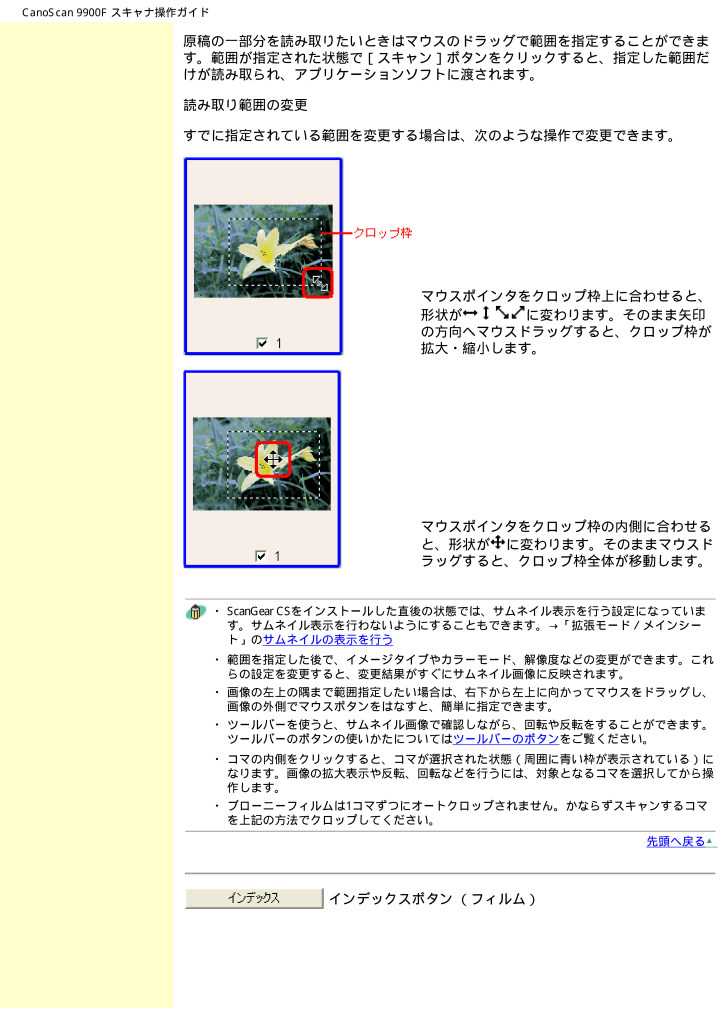
 9人が参考になったと評価しています。
9人が参考になったと評価しています。




